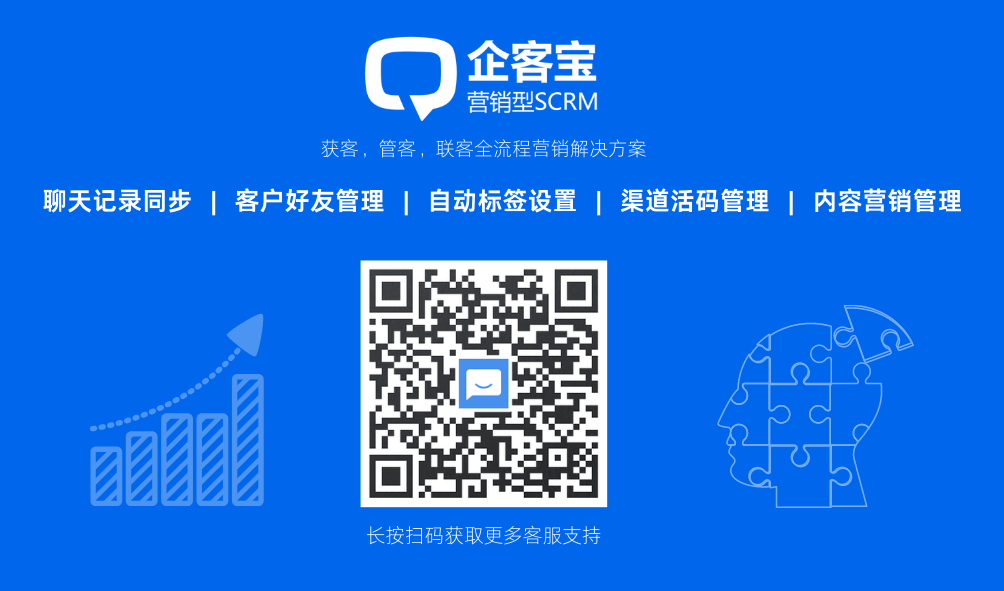企业微信的管理员如何添加员工账户?然后管理和查看?

越来越多的企业开始用企业微信管理员工及客户好友,管理员如何查看员工的账户?在电脑端和手机端都是如何操作的?下面给您详细说明。
电脑端操作
进入后台管理页面,点击【通讯录】,即可查看公司内员工的账户,支持按部门查看。
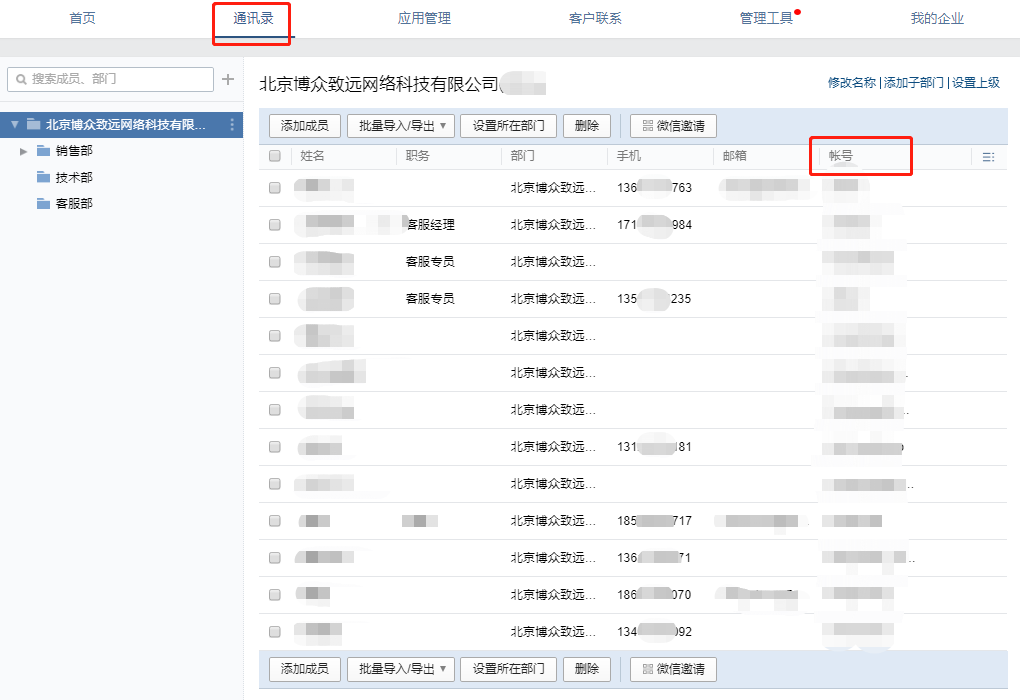
添加员工账户
管理员在后台管理页面,点击【添加成员】,可设置员工的姓名、帐号、手机、部门等信息。
注意:帐号是成员在企业内唯一的标识,可以使用工号、手机号、邮箱等公司系统内统一的ID,填写后不影响成员加入企业。主要用于管理员在导入成员后,以及企业微信API接口作为唯一的标识来识别成员。
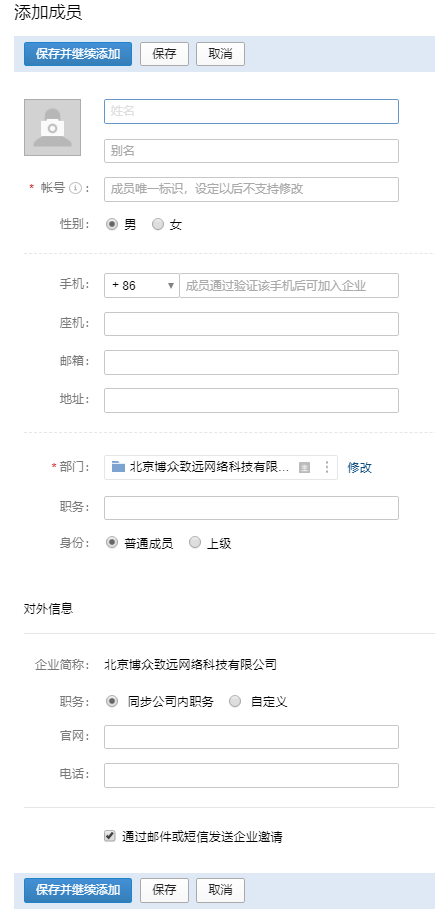
导入/导出
企业微信支持【文件导入】【导入腾讯企业邮箱通讯录】【导出通讯录】
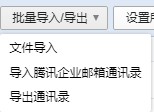
导入前,需要先下载导入模板,根据导入模板的词条录入员工信息后,保存上传。
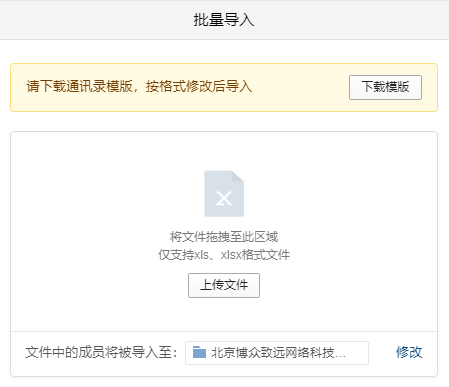
若您的公司使用腾讯企业邮箱,支持您登录邮箱后,把邮箱的通讯录直接导入到企业微信中。
设置员工所在部门
管理员选择员工后,点击【设置所在部门】,即可更改员工所在的部门。
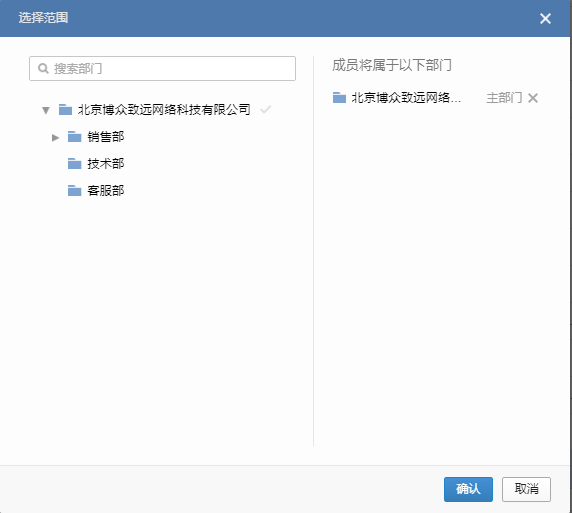
通过微信邀请员工
点击【微信邀请】,直接弹出二维码,成员扫码后可快速加入企业。
管理员也可以复制邀请链接,发送给员工。
注意:不在通讯录中的员工提交的加入申请,建议设置由超级管理员审核。

筛选员工的账户
点击显示字段右侧的【筛选】,支持按所选条件查看员工。

移动端如何操作?
管理员点击【工作台】-【管理企业】-【成员与部门管理】,可以查看和修改员工账户信息。
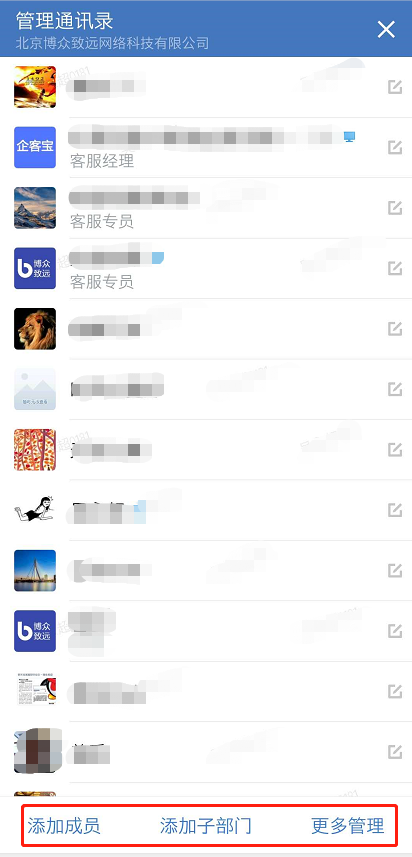
添加成员
微信邀请同事添加:跳转到微信聊天页面,选择同事发送邀请链接。
从微信/手机通讯录中添加:通过微信通讯录添加需要先设置同意获取微信好友关系。
手动输入添加:输入成员的信息加入企业通讯录。

更多管理
管理员点击【更多管理】,可【批量移动成员】【设置上级】【修改当前部门名称】。
成员加入的设置请返回上一级,点击【成员加入】进行设置。
企业微信的功能远不仅于此
通过以上介绍,您应该清楚企业微信管理员工账户的操作看。其实企业微信作为联系客户的重要软件,不仅在OA管理,在客户运营,内容运营,企业私域流量激活方面,都有强大的功能。特别在企业微信服务商的扩展开发,企客宝SCRM 系统全面满足您对客户管理,营销管理的全面需求!
企客宝SCRM欢迎您的试用
企客宝SCRM作为首批企业微信服务商,为您提供全面的企业微信对接服务,并有专业SCRM系统为支持,欢迎您 注册试用,有长达30天的免费试用期,让您充分体验。